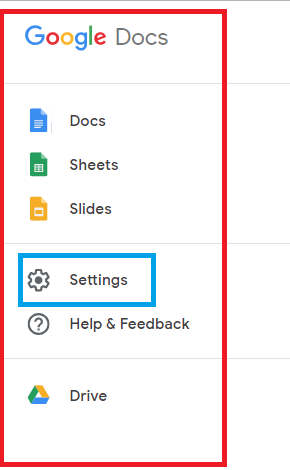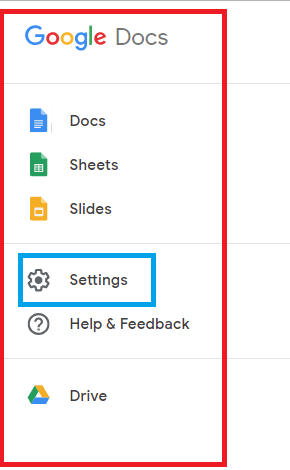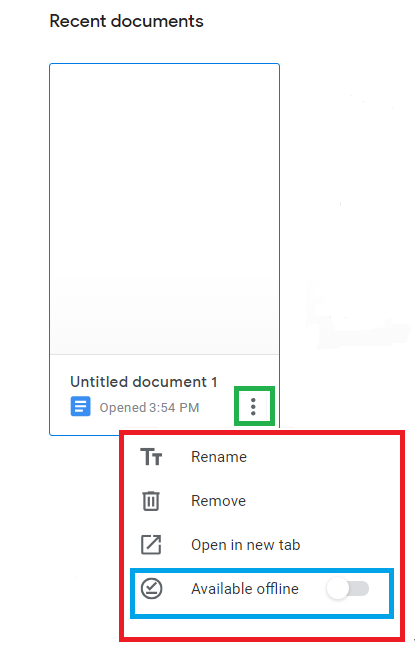Muchos argumentan que Google Docs en línea no es lo suficientemente confiable, ya que en caso de que alguien pierda la conectividad a Internet, su uso fallaría, lo que lo haría menos eficiente y compatible según las necesidades del usuario. Por lo tanto, muchos usuarios eligen otros productos o usan versiones sin licencia de los mismos, lo que, a su vez, somete sus documentos a la pérdida de datos y la corrupción de archivos. Sin embargo, Google Docs le ofrece la oportunidad de desconectarse. Descúbrelo a continuación.
¿Cómo sincronizar todos los archivos de Google Docs en modo sin conexión?
Descargo de responsabilidad : ¡NECESITARÁ INTERNET UNA VEZ PARA HACER ESTO!
- Primero, abre Google Docs en docs.google.com. Ahora, verías una página como esta,
- Ahora, verá ese icono de triple línea en la esquina superior izquierda, haga clic en él y verá un menú como este,
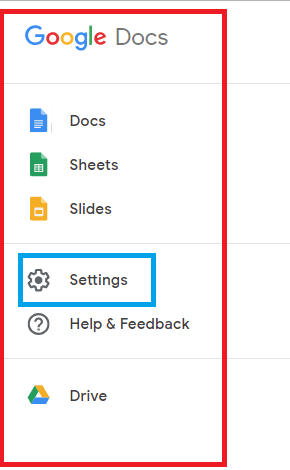
- Haga clic en, en el botón Configuración en este menú, y luego será redirigido a una ventana emergente,
- Ahora, simplemente habilite el botón fuera de línea y deje que el modo fuera de línea se active (la sincronización de todos los documentos fuera de línea tarda unos minutos). Una vez hecho esto, puede crear o editar documentos nuevos o antiguos en Google Docs en cualquier momento sin tener una conexión a Internet.
Sin embargo, si lee la exención de responsabilidad debajo del botón Fuera de línea, dice estrictamente que NO lo haga en una computadora compartida. Por lo tanto, asegúrese de practicar esto solo en una computadora portátil o de escritorio personal.
Debe leer:-
Cómo incrustar una diapositiva de Google en un ... Si tiene un documento de texto extenso y aburrido, desea agregar algún elemento interesante y luego agregar una diapositiva de presentación ...
¿Qué sucede si desea tener solo archivos específicos en modo sin conexión?
Sí, Google Docs le permite tener archivos específicos disponibles para editarlos sin conexión, sin ninguna conexión a Internet. Aquí hay una guía para ello,
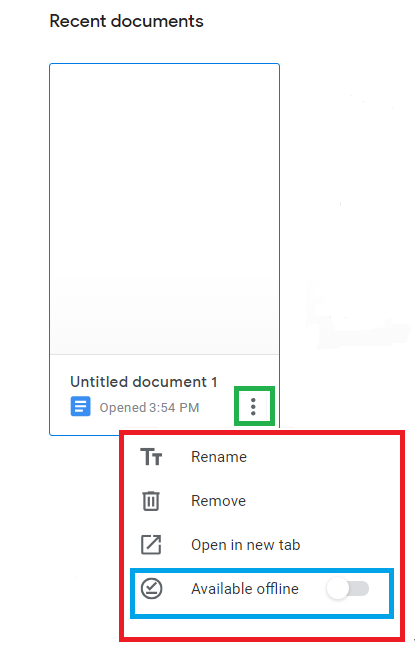
- En la página de inicio de Google Docs, busque el botón "tres puntos" en el archivo seleccionado
- Haga clic en él y se desplegará un menú (marcado en rojo) que contiene cuatro opciones
- Habilite el botón "Disponible sin conexión" (marcado en azul)
Su archivo de Google Docs específico ahora está listo para usar en modo sin conexión.
Debe leer:-
Google Docs: ¿Cómo le va en contra de Archrival ... Como Microsoft tiende a cobrar una suma considerable por su Suite a los usuarios, Google tiene como objetivo derribarlo ...
Por lo tanto, en caso de que se haya abstenido de utilizar Google Docs por problemas de conectividad a Internet, aquí tiene una solución a todos sus problemas.